微信的字怎样调大一点 怎样在微信中使字体变大
更新时间:2024-01-22 14:00:47作者:relsound
随着移动互联网的快速发展,微信已成为人们生活中不可或缺的一部分,有时候在微信中阅读信息时,我们会觉得字体有些小,不太清晰不方便阅读。究竟该如何调整微信字体的大小呢?在微信中使字体变大的方法有哪些呢?本文将为大家介绍几种简单实用的调整微信字体大小的方法,帮助大家更好地享受微信带来的便利。
方法如下:
1.打开微信来到登录窗口,输入用户名和登陆密码。然后点击下面的登陆按钮。(如下图)
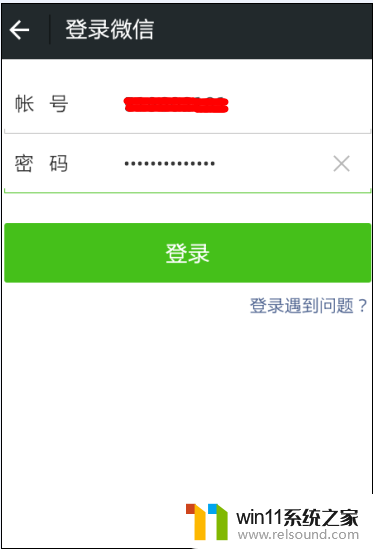
2.来到微信的首页,在微信底部的菜单中找到“我”菜单并点击。(如下图)
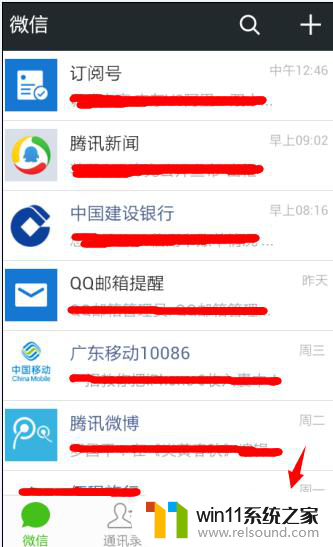
3.在个人中心,找到“设置”菜单,然后点击进入。(如下图)
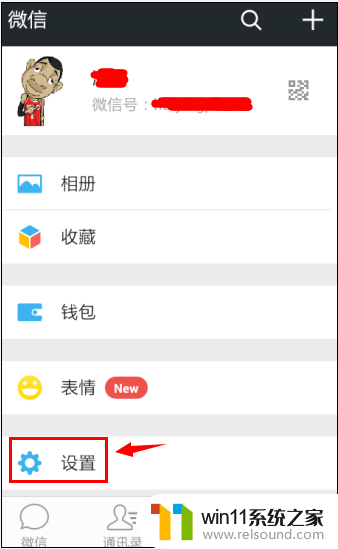
4.在设置窗口的功能菜单中选择“聊天”菜单。(如下图)
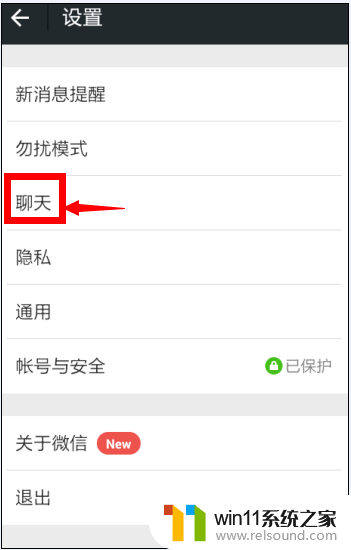
5.在聊天设置页面直接点击字体大小功能菜单来进行微信字体大小的设置。(如下图)
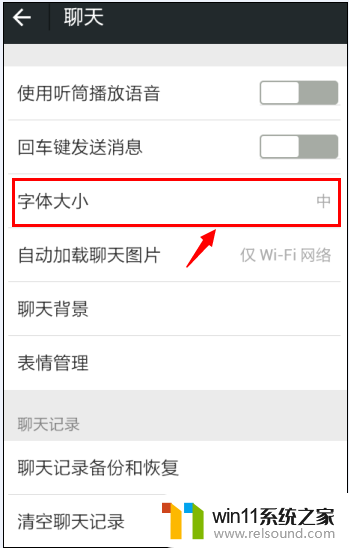
6.接着会弹出字体大小的选择窗口,直接选择比原来字体大一级的即可。(如下图)
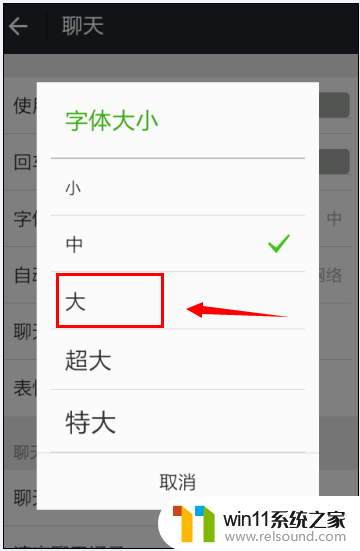
7.设置完后,再打开好友聊天窗口。随便打几个字进行查看字体有没有变大就行了。(如下图)
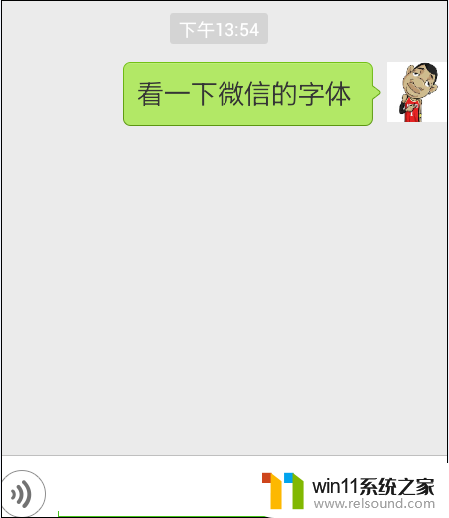
以上就是如何调大微信字体的全部内容,如果遇到这种情况,你可以按照以上步骤解决问题,非常简单快速。
微信的字怎样调大一点 怎样在微信中使字体变大相关教程
- vivo微信视频美颜在哪开 vivo手机微信视频怎么调整美颜效果
- 微软举办峰会,大模型赋能网安行业,AI赋能成信息安全胜负手
- 画图字体横向变竖向 画图工具如何调整字体旋转角度
- 微信消息怎么恢复聊天记录 怎么在微信找回已删除的聊天记录
- 微软:若《荒野大镖客2》无法在Win11 21H2上启动,就升级到22H2
- Windows11 LTSC“老坛酸菜”版发布,微软精简优化成什么样?
- 微软因OpenAI受益,而与微软合作最深入的中国公司是谁
- Win10落幕在即!想推动升级Win11微软必须要做这到5点
- 微软2022年员工薪水大曝光:软件工程师最高年薪28.8万美元
- 微星RTX4070台式机显卡信息曝光:显存12GB,将推出双风扇版本
- 沙丘:觉醒PC配置公布 推荐RTX 3070显卡,打造超强游戏体验
- 二手显卡价格低到爆炸,高性价比捡漏显卡推荐建议收藏观看
- 微软推荐卸载或升级应用以解决Win11 24H2壁纸应用不兼容问题
- Nvidia称H20芯片遭美出口限制,预计一季度损失55亿美元最新消息
- 芯片里程碑!AMD打造首款采用台积电2nm产品,领先技术带来创新突破
- 英伟达新一代AI芯片过热延迟交付?公司回应称“客户还在抢”
微软资讯推荐
- 1 二手显卡价格低到爆炸,高性价比捡漏显卡推荐建议收藏观看
- 2 Nvidia称H20芯片遭美出口限制,预计一季度损失55亿美元最新消息
- 3 Win10落幕在即!想推动升级Win11微软必须要做这到5点
- 4 英伟达新一代AI芯片过热延迟交付?公司回应称“客户还在抢”
- 5 微软Win11将为开始菜单/任务栏应用添加分享功能,让你的操作更便捷!
- 6 2025年AMD移动处理器规格曝光:AI性能重点提升
- 7 高通Oryon CPU有多强?它或将改变许多行业
- 8 太强了!十多行代码直接让AMD FSR2性能暴涨2倍多,性能提升神速!
- 9 当下现役显卡推荐游戏性能排行榜(英伟达篇)!——最新英伟达显卡游戏性能排名
- 10 微软发布Win11 Beta 22635.4440预览版:重构Windows Hello,全面优化用户生物识别体验
win10系统推荐